Seiteninhaltverzeichnis
Rezensionen & Preise
Heutzutage wird Zoom häufig genutzt. Diese App ermöglicht Benutzern, bequem und flexibel mit anderen zu kommunizieren. Zoom ist kompatibel mit Windows, macOS, iOS und Android. Deswegen können Sie diese App auf verschiedenen Geräten benutzen. Im Vergleich zu den Versionen auf iPhone und Android Geräten sind die Desktop-Version mehr geeigneter für Geschäfts-Meetings und Gruppenkommunikation.
Zoom-Meeting kann während der COVID-19-Pandemie eine der Büro-Software werden. Seine praktischen Funktionen locken uns, es zu wählen, wie Meetings, Webinare und Cloud-Aufnahme.
Der Zoom-Videokonferenz-Client ist ein Unternehmen, das sich der Bereitstellung von mobiler und Cloud-basierter Videokonferenzsoftware für Benutzer widmet. Zoom-Videokonferenzen können die vier Betriebssystemplattformen Windows, Mac, iOS und Android überspannen und bieten auch Zugang zu Konferenzgeräten mit H323/SIP-Protokoll. Eine einzelne ZOOM-Konferenz kann bis zu 1.000 interaktive High-Definition-Audio- und Video-Teilnehmer unterstützen.
Wenn Sie einen neuen Laptop oder Desktop-PC gekauft haben, wollen Sie bestimmt diese App auf dem neuen PC weiter benutzen. Viele Benutzer werden die Zoom Desktop-Version erneut herunterladen. Aber dann müssen sie die App wieder einrichten. Wollen Sie eine einfache Methode, um Zoom App von einem PC auf einen anderen übertragen wollen, können wir Ihnen zwei Lösungen anbieten, damit Sie Zoom auf anderen PC übertragen können.
Zoom mit Einstellungen auf anderen PC übertragen (Am einfachsten)
Wenn Sie die Übtragung einfacher und schneller anfertigen wollen, wird eine professionelle Software zur Datenübertragung empfohlen. EaseUS Todo PCTrans ist eine leistungsfähige und einfach zu bedienende Software zum Datenumzug. Wenn Sie Daten von einem PC auf einen anderen oder von einer SSD auf eine HDD übertragen wollen, ist diese Software sehr geeignet für Sie.
- Hinweis:
- Bevor Sie Zoom auf anderen PC übertragen, können Sie die Aufzeichnungen zuerst auf einem anderen Ort speichern, damit Sie diese Dateien nicht verlieren werden.
#1. Vorbereitungen vor der Übertragung
1. Laden Sie EaseUS Todo PCTrans auf beide PCs herunter.
Klicken Sie auf das Symbol DOWNLOAD und führen Sie es auf den beiden Computern aus.
2. Aktualisieren Sie es auf die Pro-Version.
Sie können die 300+ App-Migration, unbegrenzte Dateiübertragung und mehr erweiterte Funktionen genießen.
3. Suchen Sie den lokalen Aufnahmeort.
Sie können sie auf die externen Geräte verschieben, bevor Sie Zoom auf andere Geräte übertragen.
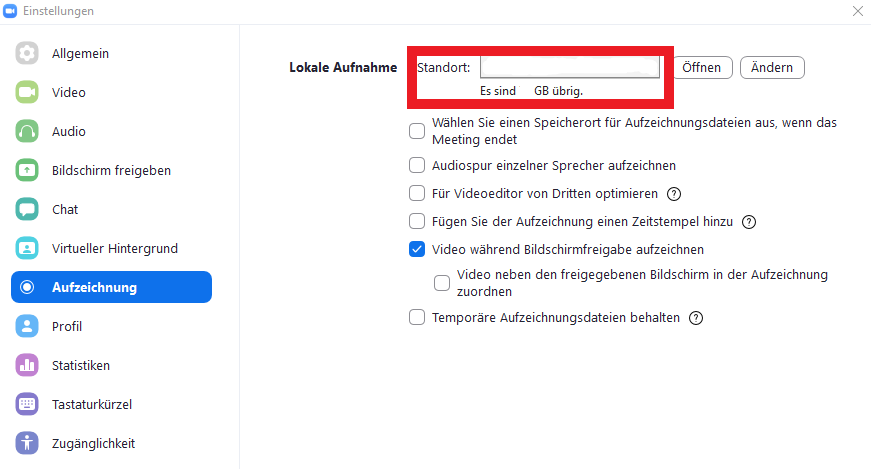
#2. Mit der Übertragung von Zoom auf anderen PC beginnen
1
Meetings, Webinare und Cloud-Aufzeichnungen auf anderen PC übertragen (Manuell)
#1. Zoom Aufzeichnungen auf anderes Laufwerk übertragen
Schritt 1. Melden Sie sich mit Ihrem Zoom-Konto an.
Schritt 2. Wählen Sie “Meetings” aus.
Schritt 3. Dann gehen Sie zu "Aufgezeichnet" und > "Öffnen".
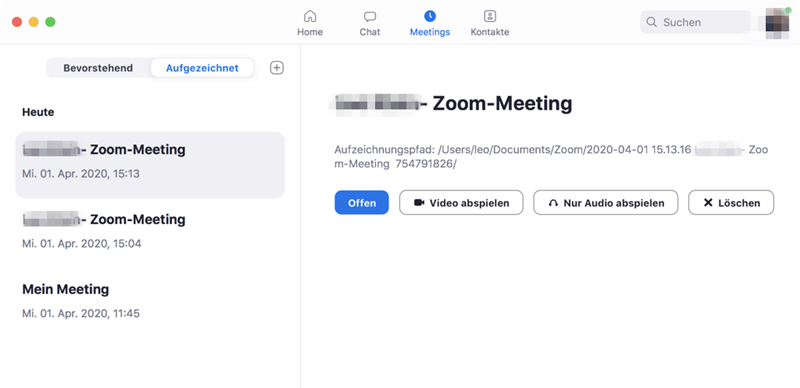
Schritt 4. Finden Sie die gewünschten Aufzeichnungen. Klicken Sie mit der rechten Maustaste darauf und wählen Sie "Öffnen" aus. Dann können Sie den Speicherort sehen und die gewünschten Dateien auf einen Cloud-Speicher wie Dropbox hochladen.
#2. Meetings, Webinare und Cloud-Aufzeichnung übertragen
Die mehrfache Freigabe von Konten ist in Zoom nicht möglich. Wenn Sie den Benutzer löschen, können Sie Meetings, Webinare und Cloud-Aufzeichnungen auf andere Benutzer übertragen.
Schritt 1. Öffnen Sie Zoom im Browser und melden Sie sich an.
Schritt 2. Im linken Bereich wählen Sie "Benutzerverwaltung" aus.
Schritt 3. Finden Sie die Benutzer, welche Sie löschen wollen. Jetzt können Sie das Konto löschen.
Schritt 4. Im angezeigten Fenster geben Sie die E-Mail Adresse ein, um Zoom Meetings, Webinare und Cloud-Aufzeichnungsdateien zu verschieben.
Über den Autor/die Autorin
Aktuliasiert von Katrin
Jahrgang 1990; Studierte Deutscher Philologie an SISU, China; Seit 2011 zum festen Team der EaseUS-Redaktion. Seitdem schreibte sie Ratgeber und Tipps. Zudem berichtete sie über Neues und Aufregendes aus der digitalen Technikwelt.
Erstellt von Mako
Nach dem Studium der Germanistik ist Mako seit 2013 Teil des EaseUS-Teams und hat sich in den letzten 11 Jahren intensiv mit Software-Themen beschäftigt. Der Schwerpunkt liegt auf Datenrettung, Datenmanagement, Datenträger-Verwaltung und Multimedia-Software.
Rezensionen & Preise
-
EaseUS Todo PCTrans Free ist eine nützliche und zuverlässige Softwarelösung, die für die Migration von Computerdaten entwickelt wurde, sei es von einem Gerät auf ein anderes oder von einer älteren Version Ihres Betriebssystems auf eine neuere.
Mehr lesen -
EaseUS Todo PCTrans stammt von den Entwicklern bei EaseUS, die hervorragende Tools zur Verwaltung Ihrer Backups und zur Wiederherstellung Ihrer defekten Festplatten entwickeln. Auch wenn es sich nicht um ein offizielles Tool handelt, genießt EaseUS einen sehr guten Ruf für seine Software und seinen Code.
Mehr lesen
-
Es bietet Ihnen die Möglichkeit, Ihr gesamtes Benutzerkonto von Ihrem alten Computer zu übertragen, sodass alles schnell migriert wird. Sie behalten weiterhin Ihre Windows-Installation (und die entsprechenden Treiber für Ihren neuen PC), erhalten aber auch alle Ihre Apps, Einstellungen, Präferenzen, Bilder, Dokumente und andere wichtige Daten.
Mehr lesen
Verwandte Artikel
-
4 Wege, Videos ohne Qualitätsverlust zu versenden - Bewährt
![author icon]() Maria/2025/09/03
Maria/2025/09/03
-
Wie übertrage ich Office von Windows 10 auf Windows 11 mit Produktschlüssel?
![author icon]() Maria/2025/09/03
Maria/2025/09/03
-
Freigeben von Apps von Laptop zu Laptop über Umgebungsfreigabe
![author icon]() Maria/2025/09/17
Maria/2025/09/17
-
Den Speicherort des Desktop-Ordners auf Windows Server ändern
![author icon]() Maria/2025/09/03
Maria/2025/09/03